Deschideți VCE Online replacement for VCE Player and VCE Exam Simulator
Dacă metoda de mai sus nu a funcționat aici este o opțiune mai ușoară dacă sunteți un utilizator Android. Cu aceasta nu numai că puteți deschide fișiere VCE, dar puteți, de asemenea, să faceți examene practice în deplasare.
1. Instalați A+ VCE Classic.
2. Descărcați fișierul VCE în telefon sau copiați-l, lipiți-l în cardul SD prin conectarea mobilului la sistem ca stocare USB.
3. Acum deschideți A+ VCE Player, faceți clic pe pictograma Add din colțul din dreapta sus-> File și răsfoiți, selectați fișierul de examen.
4. Asta e tot. Deschideți documentul dvs. și faceți clic pe start.
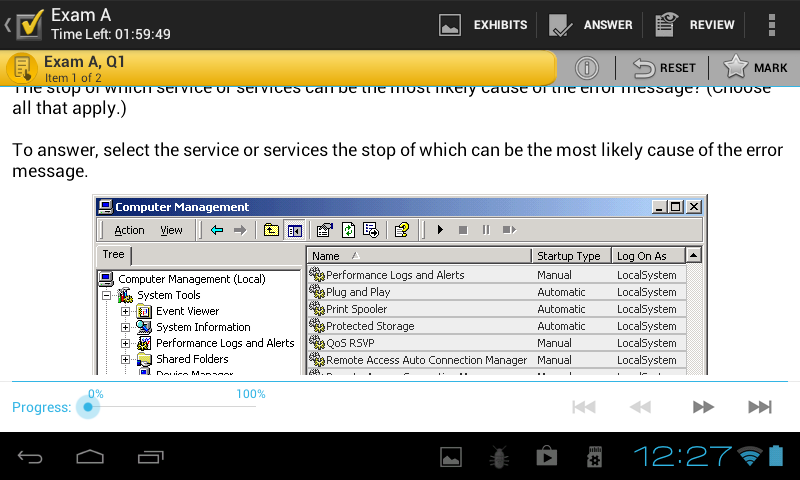
Utilizatorii care nu au Android urmează pașii de mai jos.
1. Descărcați și instalați BlueStacks Android Emulator. În timpul instalării, asigurați-vă că opțiunea Enable App Store este activată.
2. Deschideți Bluestacks, faceți clic pe căutare în stânga sus. Tastați A+ Vce Player și faceți clic pe redare căutare în partea de jos.

3. Dacă vi se solicită, introduceți acreditările Gmail. Apoi selectați și instalați aplicația.
4. Copiați, lipiți toate fișierele VCE la C:\\ProgramData\BlueStacks\Engine\UserData\SharedFolder din PC.
5. Acum deschideți playerul, faceți clic pe Add, selectați storage/sdcard/windows/BstSharedFolder și selectați documentul pe care îl doriți.
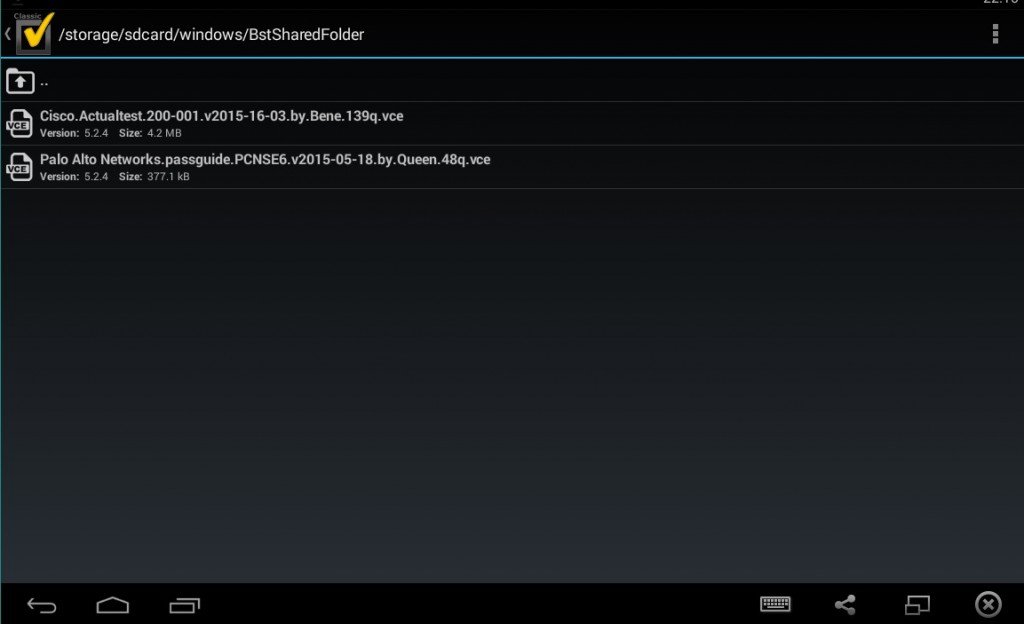
6. Executați examenul, imprimați ecranul (apăsați PrtScn) și lipiți-l în documentul Word. Apoi salvați-l în format PDF și transportați-l în dispozitivul dvs. mobil.
.
